WPS演示文稿中做柱形图的方法教程
2023-06-30 10:37:41作者:极光下载站
wps演示文稿是一款非常好用的软件,很多小伙伴在需要编辑和处理数据时都会选择使用该软件,如果我们希望在电脑版WPS演示文稿中插入柱形图想,小伙伴们知道具体该如何进行操作吗,其实操作方法是非常简单的,只需要进行几个非常简单的操作步骤就可以了,插入后还可以在自动出现的“图表工具”下进行基础的编辑处理,非常地方便实用。小伙伴们可以打开自己的WPS演示文稿后跟着下面的图文步骤一起动手操作起来,看看效果。接下来,小编就来和小伙伴们分享具体的操作步骤了,有需要或者是有兴趣了解的小伙伴们快来和小编一起往下看看吧!
操作步骤
第一步:点击打开WPS演示文稿进入编辑界面;
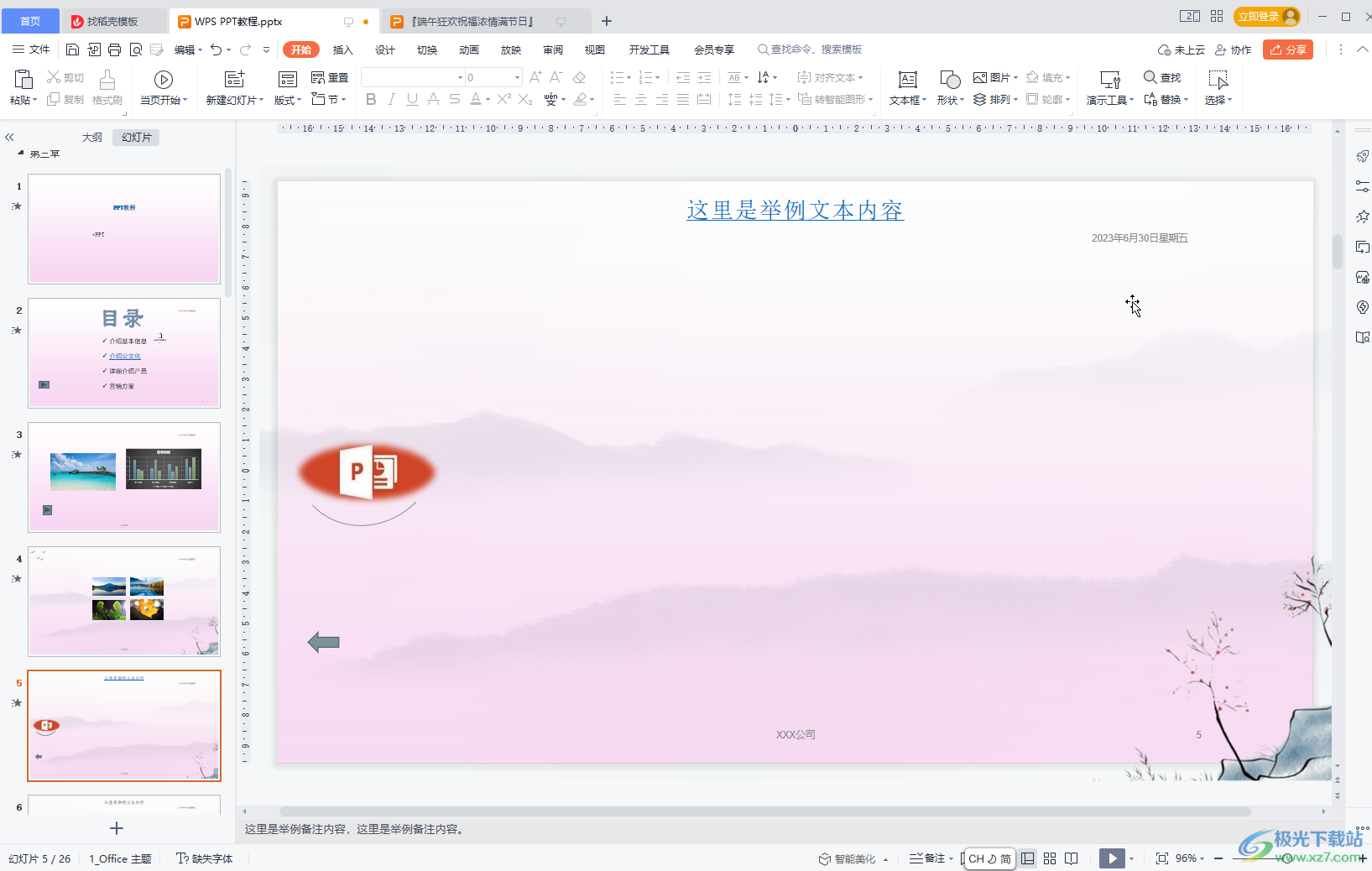
第二步:在“插入”选项卡中点击“图表”,在打开的窗口中点击切换到“柱形图”栏,点击选择一个需要的柱形图效果;
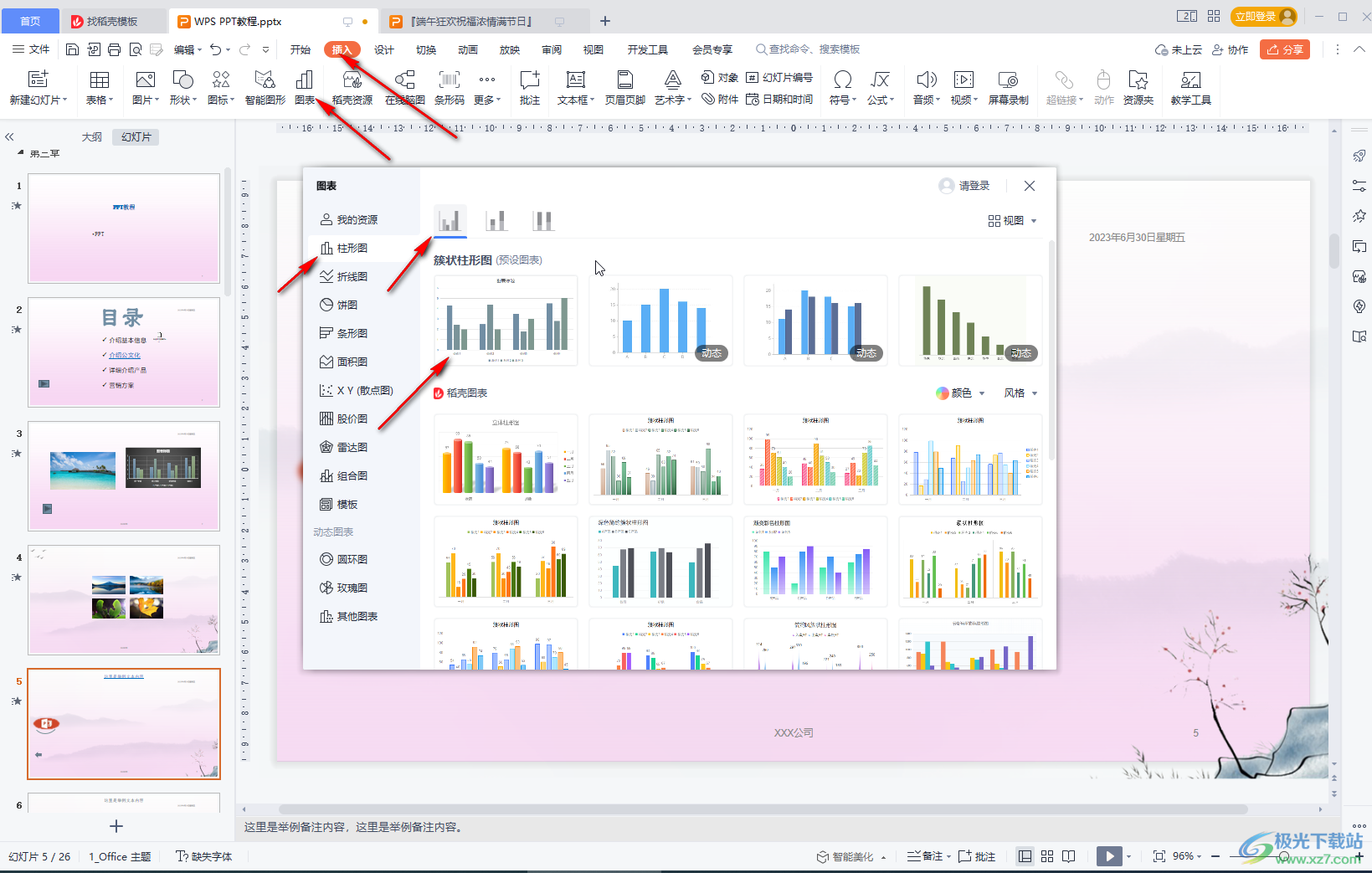
第三步:插入后可以在“图表工具”下点击“编辑数据”按钮设置图表的详细数据,点击选中图表后还可以在自动出现的浮动工具栏中勾选需要显示的图表元素;
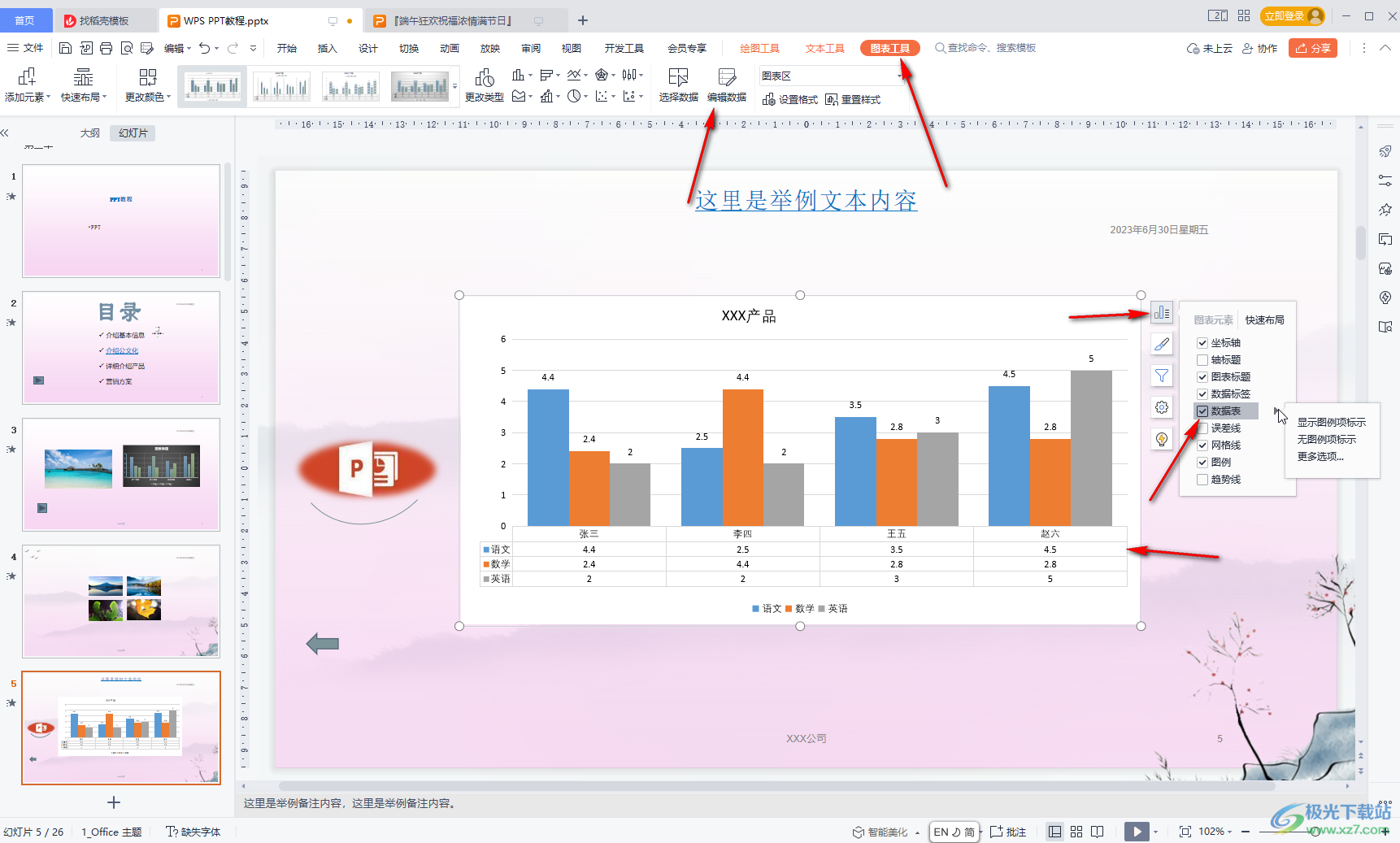
第四步:还可以对数据进行筛选显示等操作,双击图表可以打开侧边栏,可以根据需要切换到不同的栏进行编辑设置;
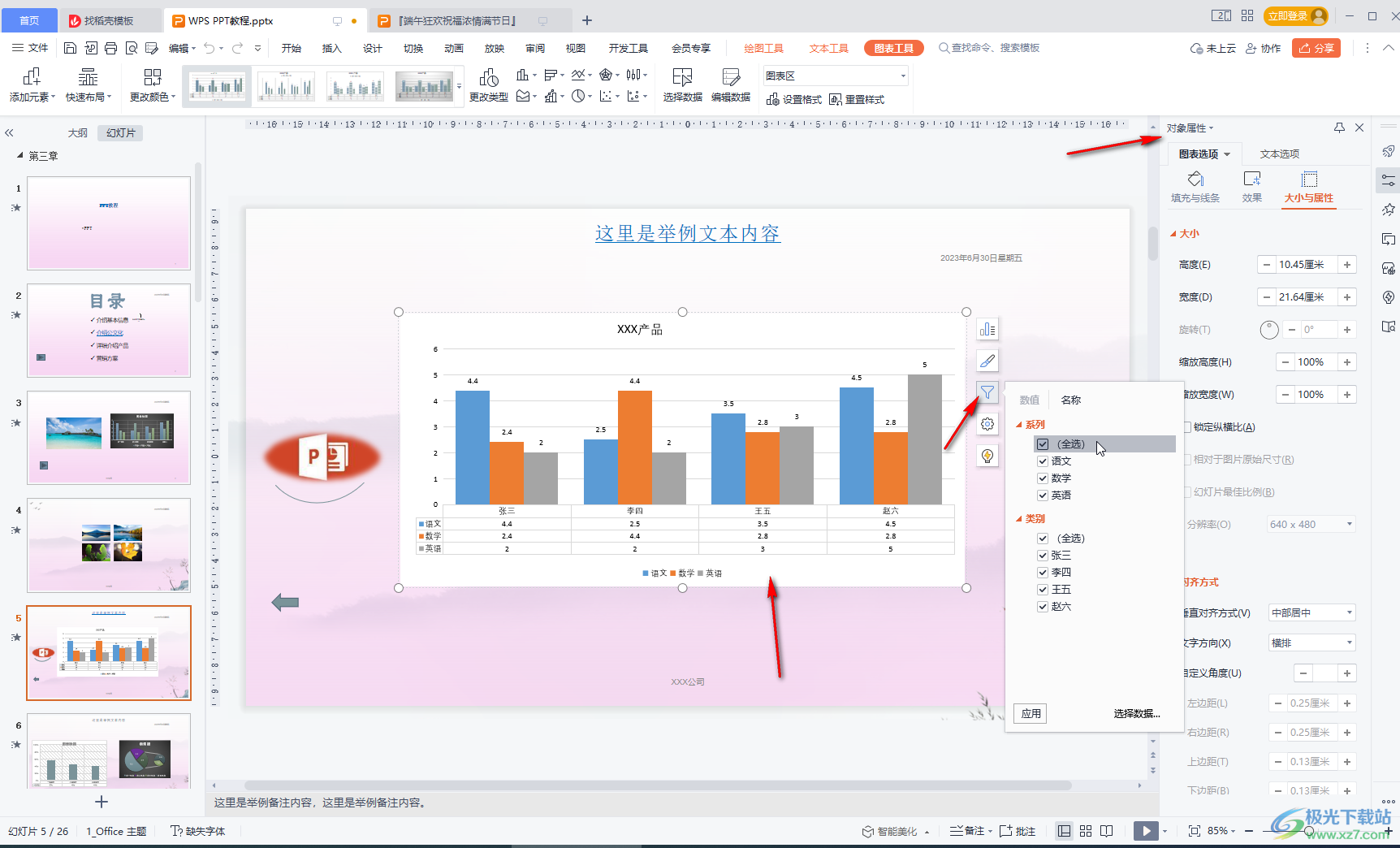
第五步:在“图表工具”下还可以点击“更改类型”按钮,将柱形图改为其他图表,比如我们可以改为柱形图和折线图的组合图效果。
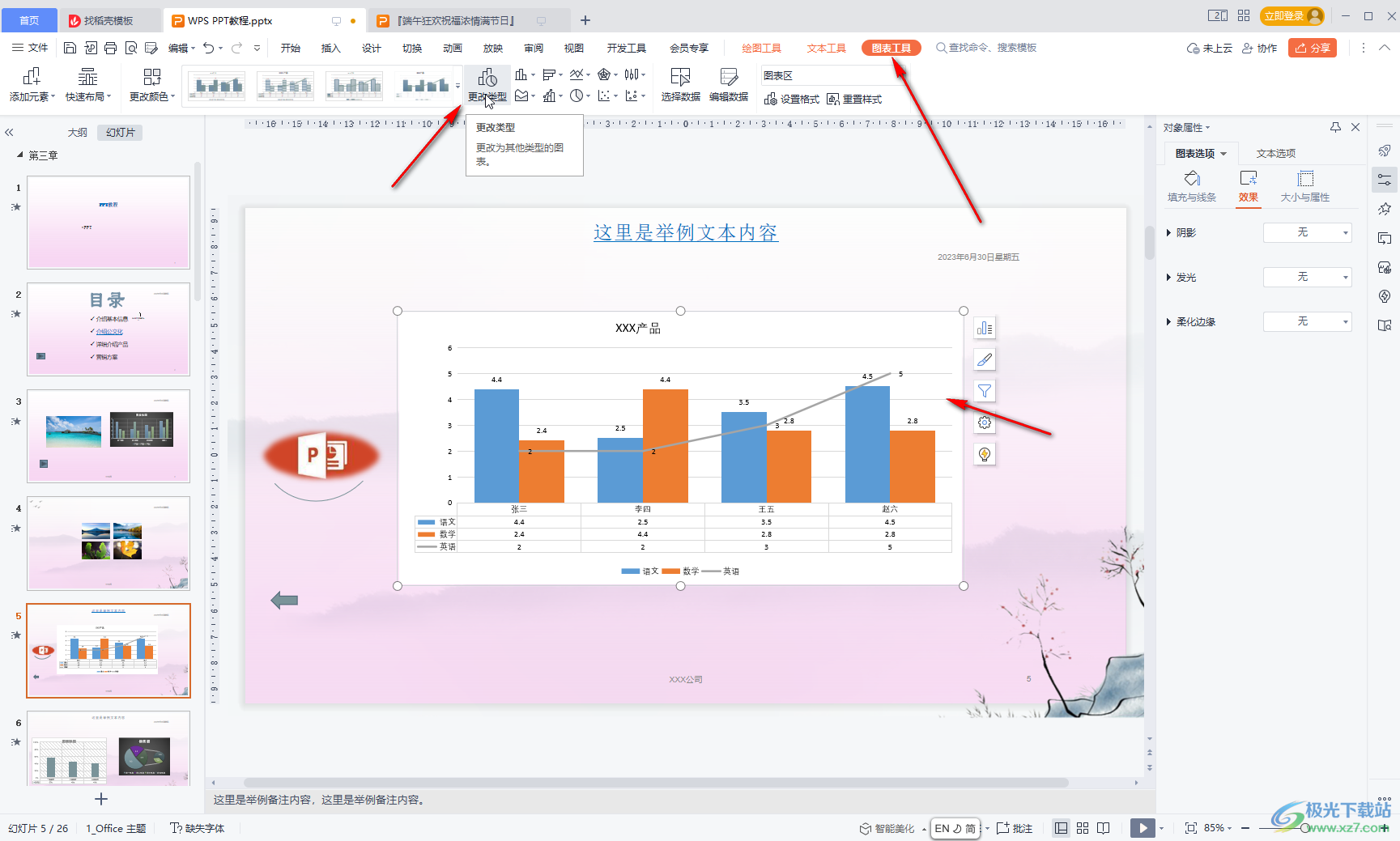
以上就是电脑版WPS演示文稿中插入柱形图的方法教程的全部内容了。上面的操作步骤都是非常简单的,小伙伴们可以打开自己的软件后跟着上面的图文步骤一起动手操作起来,看看效果。
